必須要先裝的玩意兒
kernel-source
kernel-header
修改kernel-source裡面的drivers/net/wireless/zd1211rw/zd_usb.c
/* ZD1211B */
.
.
{ USB_DEVICE(0x2019, 0x5303), .driver_info = DEVICE_ZD1211B },
修改zd_ieee80211.c
追加第46行
[0x49]={ 1, 15}
去抓zd1211-firmware 放在/lib/firmware
http://sourceforge.net/project/showfiles.php?group_id=129083
到src目錄
# cd /usr/src
# copy header file
# cp linux-headers-2.6.20-16-lowlatency/.config linux-source-2.6.20
# cp linux-headers-2.6.20-16-lowlatency/drivers/net/wireless/zd1211rw/* linux-source-2.6.20/drivers/net/wireless/zd1211rw/
# cd linux-source-2.6.20
# mkdir .tmp_versions
# make drivers/net/wireless/zd1211rw/zd1211rw.ko
# install -m 0644 drivers/net/wireless/zd1211rw/zd1211rw.ko /lib/modules/$(uname -r)/kernel/drivers/net/wireless/zd1211rw
# depmod -a
# cd /lib/modules/$(uname -r)/kernel/drivers/net/wireless/zd1211rw
# ls -l
...
-rw-r--r-- 1 root root 1123650 4月 28 11:35 zd1211rw.ko
# strings zd1211rw.ko|grep 2019
alias=usb:v2019p5303d*dc*dsc*dp*ic*isc*ip*
reboot,完工
重開就可以看到網卡被掛上去囉
真棒(有沒有不用重開的方法?)
參考資料
M's folder: Ubuntu7.04とGW-US54GXS
Fedora JP
GW-US54GXS
SyntaxHighlighter
2007-08-25
在linux下大量更改檔名
linux command note
使用rename指令
rename 描述句 檔名
如果我要把一群檔案fjdkasljri2[001-020]改名成為[001-020]
rename "s/fjdkasljri2//g" *.jpg
類似如此
使用rename指令
rename 描述句 檔名
如果我要把一群檔案fjdkasljri2[001-020]改名成為[001-020]
rename "s/fjdkasljri2//g" *.jpg
類似如此
2007-08-24
keytouch - set the extra key for keyboard
今天買了logitech的新鍵盤
上網找一下有沒有特殊按鍵的解決方案
花了三四個小時的時間
終於讓我找到這玩意兒
keytouch
聽說他可以幫你設定鍵盤上那些鬼可程式按鍵連結到你想要的程式或功能上
不知道能不能幫我把日文鍵盤弄的標準一點
真的不行的話我可能又要來個重灌之旅了
真煩= =
上網找一下有沒有特殊按鍵的解決方案
花了三四個小時的時間
終於讓我找到這玩意兒
keytouch
聽說他可以幫你設定鍵盤上那些鬼可程式按鍵連結到你想要的程式或功能上
不知道能不能幫我把日文鍵盤弄的標準一點
真的不行的話我可能又要來個重灌之旅了
真煩= =
2007-08-23
Logicool MK-600 Access Keyboard 600
之前想買像羅技的MX3000鍵盤組這種音量是用轉盤式調整的鍵盤已經想很久了[高興]
苦於家裏的可愛滑鼠不想被孤孤單單的丟在旁邊[遊魂]
又覺得滑鼠鍵盤組的滑鼠總是不太合我的意[無奈]
今天遇到這塊MK-600有線鍵盤真是符合我的需求[01]
可以讓我有好鍵盤跟順眼的舊滑鼠可用
終於可以把我家那塊舊舊的功能不全鍵盤收起來了(我會好好保養你的)[惡魔]
首先,不可免的開箱照
外盒側照。右下角箱子有點毀損是我騎車帶他回家的時候不小心被車輪咬到[慟哭]

外盒正面照

外盒背面照

沒缺損的一角來個側照

日本特有的Logicool商標[惡魔]

開盒囉,裡面有保證書、薄薄的光碟、以及同樣薄薄的說明書
不是我故意把盒子放反喔
是他本來就從上面開[無奈]

那些不是重點,趕快來看我們家鍵盤

本人最中意的轉輪式音量控制盤[歡呼]

又是羅酷標誌[惡魔]

無風阻側面照

腳架站起來囉

當然不可以缺屁股囉

背上還是有羅酷[惡魔]

看完網路文章上來補的排水孔照

這個就是排水孔啦

透光看的排水孔。有這東西就不怕打翻咖啡洗壞鍵盤囉

鍵盤按鍵近照
右側的數字盤跟功能鍵

再近一點

再來一張,連Fn鍵一起入鏡

F1~F12



正中央的控制盤

上機亮燈圖

跟我家MX1000老滑鼠真是絕配[鼓掌]

配的太棒了再來一張

新舊鍵盤大合照(不小心的,軌跡球也入鏡了[歹勢])

舊鍵盤是沒名氣日本小鍵盤(已經被我搞得很髒了)[歹勢]

新舊鍵盤疊疊樂。可以看出新鍵盤比小鍵盤大了一點點

疊疊樂橫方向來拍一張

後記
這組鍵盤單賣的在台灣找不到
不過跟滑鼠搭配的飆風手鍵盤組倒是有一組
基於滑鼠跟鍵盤是分開插兩個USB的選項之下
可以讓只想換鍵盤的各位大大有新的選擇
我拿到的日文版本只有USB的接頭
官方連USB轉PS2的接頭都不提供
對很多只能用PS2鍵盤的舊電腦玩家要抱歉囉
基本上這塊鍵盤在我新ubuntu之下還跑的不錯
只是不能正常驅動他的日文排列(所以我是用英文排列盲打的)
音量鈕跟消音鈕不用設定就可以正常作用,讓我非常滿意
Fn鍵不能正常作用and有些快速鍵不知道要設什麼東西
加上日文排列不能正常作用的狀況下
我想我還會在調校他一些時候
調好了會順便po一篇linux下調校Logitech鍵盤的文吧
先這樣囉
苦於家裏的可愛滑鼠不想被孤孤單單的丟在旁邊[遊魂]
又覺得滑鼠鍵盤組的滑鼠總是不太合我的意[無奈]
今天遇到這塊MK-600有線鍵盤真是符合我的需求[01]
可以讓我有好鍵盤跟順眼的舊滑鼠可用
終於可以把我家那塊舊舊的功能不全鍵盤收起來了(我會好好保養你的)[惡魔]
首先,不可免的開箱照
外盒側照。右下角箱子有點毀損是我騎車帶他回家的時候不小心被車輪咬到[慟哭]
外盒正面照
外盒背面照
沒缺損的一角來個側照
日本特有的Logicool商標[惡魔]
開盒囉,裡面有保證書、薄薄的光碟、以及同樣薄薄的說明書
不是我故意把盒子放反喔
是他本來就從上面開[無奈]
那些不是重點,趕快來看我們家鍵盤
本人最中意的轉輪式音量控制盤[歡呼]
又是羅酷標誌[惡魔]
無風阻側面照
腳架站起來囉
當然不可以缺屁股囉
背上還是有羅酷[惡魔]
看完網路文章上來補的排水孔照
這個就是排水孔啦
透光看的排水孔。有這東西就不怕打翻咖啡洗壞鍵盤囉
鍵盤按鍵近照
右側的數字盤跟功能鍵
再近一點
再來一張,連Fn鍵一起入鏡
F1~F12
正中央的控制盤
上機亮燈圖
跟我家MX1000老滑鼠真是絕配[鼓掌]
配的太棒了再來一張
新舊鍵盤大合照(不小心的,軌跡球也入鏡了[歹勢])
舊鍵盤是沒名氣日本小鍵盤(已經被我搞得很髒了)[歹勢]
新舊鍵盤疊疊樂。可以看出新鍵盤比小鍵盤大了一點點
疊疊樂橫方向來拍一張
後記
這組鍵盤單賣的在台灣找不到
不過跟滑鼠搭配的飆風手鍵盤組倒是有一組
基於滑鼠跟鍵盤是分開插兩個USB的選項之下
可以讓只想換鍵盤的各位大大有新的選擇
我拿到的日文版本只有USB的接頭
官方連USB轉PS2的接頭都不提供
對很多只能用PS2鍵盤的舊電腦玩家要抱歉囉
基本上這塊鍵盤在我新ubuntu之下還跑的不錯
只是不能正常驅動他的日文排列(所以我是用英文排列盲打的)
音量鈕跟消音鈕不用設定就可以正常作用,讓我非常滿意
Fn鍵不能正常作用and有些快速鍵不知道要設什麼東西
加上日文排列不能正常作用的狀況下
我想我還會在調校他一些時候
調好了會順便po一篇linux下調校Logitech鍵盤的文吧
先這樣囉
2007-08-21
2007-08-20
Linux必須軟體推薦篇
轉載自http://blog.roodo.com/citta/archives/2598825.html
【網路】
瀏覽器:首推 Firefox。這軟體非常火熱,快要變成 Linux 內建的瀏覽器了,我用的是改版過的 Swiftfox, 依各人CPU不同進行軟體編譯,達到最佳化(事實上 Gentoo 就是以此自誇)。外掛方面我用了:Adblock Plus,用來擋廣告。Fasterfox,加速上網速度。FireFtp,外掛FTP軟體。Gmail Manager,gmail來信通知。GSpace,把gmail變成網路硬碟。HEMiDEMi Button,單鍵加入網路書籤。OpenSearchFox,自製搜尋引擎。新同文堂,簡體字自動轉繁體字。
收信軟體:我用 Gmail,習慣上網收信,沒有用軟體。收信軟體有很多選擇,除了 Mozilla 家族的 ThunderBird 之外,Gnome 內建的 evolution 也很強大,基本上跟 outlook 的操作很像。推薦一個來信通知的小軟體 mail-notification,常駐在系統內,可支援 gmail、或 pop3 的郵箱。(吃RAM吃很兇)
RSS閱讀器:也就是 feed reader,讀取整理 Blog 或 News 的 RSS,請試試功能強大而且直覺的 Liferea!配合 firefox 的訂閱功能,我的生活沒有它不行。如果常常需要奔走兩地,用線上版的RSS閱讀器比較方較,在此推薦 Bloglines.com。
續傳軟體:d4x(Download For X),或是 MultiGet,這兩個軟體等於是 Linux 版的 Flashget,內建多點下載及續傳的功能。或是用功能強大 wget(只有文字介面),有各種圖形化前導程式, 如 Gwget、Kwget 。
MSN、即時通:Gaim(後來改名為 Pidgin)、Kopete。通吃各種即時通訊軟體。但不支援 webcam,很遺憾。另一個軟體 aMSN 可支援 webcam,但因為我沒有視訊,所以沒裝來試過。
Skype:Skype 有 Linux 的官方版本。
BT:我用過非常多軟體,azureus 太吃資源,內建的 bittorrent 太簡單,而 bitonado 也很單調。推薦用 Deluge,不吃資源,功能齊全、速度也OK!如果是K牌使用者,請用 KTorrent,算是 Linux 下面最好的 BT 軟體了。(目前看過絕大多數人是用 wine + utorrent)
騾子:一定要用aMule,其餘的不用試了,因為其他的不支援Kad。
FTP:現在還有人在用FTP嗎?裝 FileZilla 就可以包辦全部,不過我比較常用 Firefox 外掛的 FireFTP。(架ftp可裝 proftpd,如不習慣用指令介面,可用前導程式 gproftpd,簡單直覺)
IE:有一些很奇怪的網頁,一定要用 IE 才能開。這時候就用 ies4linux 裝。至於 wine 這個軟體很不錯,可以用它安裝執行大部分 Windows 的程式,它提供了一個假的 Windows 環境。
BBS:用 PCMan-GTK!感謝 PCMan 專案人員及其 LXDE 計畫。
【影音】
音樂播放:分兩種,一種是單純的播放器,只能放音樂,像 Windows 的 Winamp 那樣,在 Linux 下面有老牌的 XMMS、新的 Beep-Media-Player;另一種為音樂播放管理器,像是 Windows 的 iTune,可以方便地整理 MP3、並整合歌曲資訊、網路廣播…等,這方面比較多,有 Banshee、Listen、BMPx、Rhythmbox、AmaroK、Quod Libet、Exaile…。放一首歌時,它會自動搜尋專輯封面、歌詞、歌手樂手傳記、發行專輯、相似藝人、相似歌曲、Last.fm、Podcast、 廣播、…。在此我推薦G牌桌面用 Exaile,K牌桌面用 amaroK。
寫MP3標籤:一定要用 EasyTAG,搭配音樂播放管理器,這才是人生啊。(茶)
錄音編輯:Ardour、Audacity,目前為止可以用的,也支援多軌錄音跟ASIO,跟 Windows 的 Goldwave、CoolEdit 很像。如果要超級專業的錄音軟體,就要回 Windows 或 Mac 用 Cubase Sx。
寫譜軟體:Rosegarden,最簡單的。另外還有超級專業的 Lilypond 跟 MusiXtex,聽說國外樂譜出版社都用 Tex。但實在太難,而且我也不會 LaTex、TeTex(專業排版軟體),所以目前還是習慣用手寫五線譜,再掃描成圖檔。Lilypond 有各種前導程式,例如 NoteEdit。P.S. 吉他手可以用 Wine 灌 Guitar Pro、Tabledit、Power Tab Editor 。
CD轉MP3:內建的 Sound Juicer 抓音軌,再用 Gnormalize 互轉各種音樂格式。不過有些非自由的格式要裝解碼,可轉的格式包括MP3、APE、FLAC、AAC、OGG、MPC、WAV、…。或是另一個 SoundConverter 也不錯。
燒錄軟體:k3b,超好用的CD/DVD燒錄軟體。如果不想用K牌的東西,可以選擇G牌的 Brasero,比 GnomeBaker 好用!但還是建議用 k3b,目前出 1.0,功能強大。至於 Nero 的 Linux 版,跟 Windows 比差太多,比 k3b 還不如。
影片播放:SMplayer,為 Mplayer 的前導軟體。Mplayer 是史上最強的影片播放器,得獎無數,好像還跨平台到 windows。游走在法律邊緣,通吃全部格式的影片,當然,要裝 w32codecs 影片編碼解碼,要不然什麼也不是。
網路廣播:streamtuner,內建多個網站電台,不過很久沒更新了。可裝 Exaile (音樂管理軟體)替代。
iPod相關:iLinux,不過我沒試過,因為我沒有iPod。
【美工繪圖】
圖片管理:Google 的 Picasa。功能超級強大。但美中不足的是竟然是用wine模擬,不過google很強的一點是做的看不出來是wine模擬。如果不想裝wine,就用 f-spot,有點像是簡化版的 ACDSee。
圖片編輯:簡單修改用輕量型的 Mirage ,要專業一點就用 GIMP。雖然很多人牽拖 GIMP 與 PhotoShop 根本不能比,不過我覺得這是個人功力問題,曾看過超強的人用 GIMP 非常恐怖,不過如果用習慣 PhotoShop 要花很長一段時間轉換適應就是了。
向量繪圖:Inkscape,很難相信這一套巨型的向量繪圖軟體竟然是免費的。
影片剪輯轉檔:avidemux。
其他:請直接裝 ubuntu studio,裡面這類的軟體多到爆炸。
【辦公文件】
Office:唯一也是最好用的 Open Office,裡面有 Word、Excel、PowerPoint、…等等對應的軟體。開微軟 .doc 完成度已經非常高(Office 2003 以前),萬惡的 Office 2007 目前沒辦法開,請參考「好公民不助長非法拷貝 -- 請停止散佈 .doc 檔」。
看PDF:用內建的 evince 就可以,我覺得 Adobe Acrobat Reader 太肥。另外 Open Office 可以存成 PDF 格式文件。
看CHM:GnoCHM 還不錯,K牌請用 KchmViewer。
看MHT:這種網頁封裝格式非常討厭,偏偏很多教學文件喜歡弄成這個格式,我是用 KmhtConverter 解開。(只有K牌)
字典:超強的 StarDict,跟 Dr. Eye 幾乎一樣,也有即時發音,還可以擴充匯入字典,字典大概有一百多種可以選吧,知名的 longman、cambridge、中英、英英、日英、德英、法英、…,完全免費。字典檔及語音檔請到官網下載。
寫網頁:Nvu、Bluefish、或是K牌的 Quanta Plus,對網頁編寫者來說就綽綽有餘。如果是超級專業的商業網站美編高手,還是建議灌 VirtualBox 或 WINE 用假XP裝 Dreamwear、Flash。
翻譯記憶:請服用 omegaT,勉強可以撐上場面,慣用 tardos 的筆譯強者可以按離開了…
【系統工具】
檔案格式:請儘量用 EXT3,尤其是根目錄!雖然我以前一直是 ReiserFS/Reiser4 的愛用者,不過長久用下來,R牌快那麼一點點對我來說並沒有省多少時間,而且R牌的開發者被抓去關,我不清楚之後的開發維護是誰接手…,以穩定度與市場潛 力來看,EXT3 與日後的 EXT4 會是最好的選擇。(每次不正常關機後,FSCK 下來就發現R牌整個鳥掉…)
輸入法:gcin,無蝦米輸入法在 Linux 不是問題,記得先裝 im-switch。(注意:舊版 gcin 跟 flash 9 衝突,如果你的 firefox 一直無預警當掉,請更新 gcin)
磁碟分割:Gparted,跟 Partition Magic 很像。(後記:Gparted 有出名片型大小的 livecd)
防火牆控制:Firestarter,只是個 Front-end 軟體,還不錯。
密碼管理:不知道有沒有人在用這個?我最近才開始試著習慣它,管理儲存多組密碼,也可以自動產生複雜的密碼,不用想半天,或抄在紙上。我用的是 Revelation。(我之前待的小公司,直接把全部密碼存成「密碼.txt」放在桌面,我整個囧掉。)
財務管理:有人習慣用電腦軟體記帳嗎?記下每月收入及每日支出。如果用 excel 那就太土法練鋼了。試試輕巧的 Grisbi,或是老牌的專業財管軟體 GnuCash。
中文字型:預設的字體就很棒,也可以偷微軟的新細明體、正黑體來用,但我個人是沒這麼做。(本文圖片上的字型為蘋果 Mac OSX 的「儷黑體」)
Windows檔案:在 Linux 存取 NTFS 檔案格式,用 ntfs-3g,支援寫入跟讀取。反向的話,在XP底下讀取 Linux,用 EXT2 IFS,支援 EXT2/3 非常方便,但 ReiserFS 沒辦法(泣~)。
Windows軟體:Wine 一家獨大,絕大部分XP的Game或商業軟體,都可以在 Linux 底下運行,官網的資料庫提供支援軟體列表,請查看。
Windows模擬:模擬平台推薦 virtualbox,不要再用 vmware 那個肥重老怪物了。裝精簡版 XP Lite,簡直天下無敵,另外最近有個很火熱的 KVM 擬模器,搭配最新的核心 2.6.20,我試不出來…囧。(好像是我的CPU不支援)
Windows遊戲:有兩套商業軟體(要用錢買),Cedega 是專業的遊戲模擬器,可以用 Cedega 灌 Windows 的遊戲,支援 95% 的遊戲,因我本身沒有在玩遊戲,所以我只試用魔獸3、暗黑破壞神2…等主流遊戲,擬真度 99%,很不錯;另一套商業軟體叫 CrossOver,也是 Windows 的模擬平台,主要是灌大型商業軟體使用,如 Dreamweaver、Photoshop、Office…等。這兩個模擬器的核心都是 Wine,軟體本身透過安裝不同軟體進行微調最佳化,所以要收費,如果想試用的話,你知道的…,進牧場找一下很容易可以找到。
【網路】
瀏覽器:首推 Firefox。這軟體非常火熱,快要變成 Linux 內建的瀏覽器了,我用的是改版過的 Swiftfox, 依各人CPU不同進行軟體編譯,達到最佳化(事實上 Gentoo 就是以此自誇)。外掛方面我用了:Adblock Plus,用來擋廣告。Fasterfox,加速上網速度。FireFtp,外掛FTP軟體。Gmail Manager,gmail來信通知。GSpace,把gmail變成網路硬碟。HEMiDEMi Button,單鍵加入網路書籤。OpenSearchFox,自製搜尋引擎。新同文堂,簡體字自動轉繁體字。
收信軟體:我用 Gmail,習慣上網收信,沒有用軟體。收信軟體有很多選擇,除了 Mozilla 家族的 ThunderBird 之外,Gnome 內建的 evolution 也很強大,基本上跟 outlook 的操作很像。推薦一個來信通知的小軟體 mail-notification,常駐在系統內,可支援 gmail、或 pop3 的郵箱。(吃RAM吃很兇)
RSS閱讀器:也就是 feed reader,讀取整理 Blog 或 News 的 RSS,請試試功能強大而且直覺的 Liferea!配合 firefox 的訂閱功能,我的生活沒有它不行。如果常常需要奔走兩地,用線上版的RSS閱讀器比較方較,在此推薦 Bloglines.com。
續傳軟體:d4x(Download For X),或是 MultiGet,這兩個軟體等於是 Linux 版的 Flashget,內建多點下載及續傳的功能。或是用功能強大 wget(只有文字介面),有各種圖形化前導程式, 如 Gwget、Kwget 。
MSN、即時通:Gaim(後來改名為 Pidgin)、Kopete。通吃各種即時通訊軟體。但不支援 webcam,很遺憾。另一個軟體 aMSN 可支援 webcam,但因為我沒有視訊,所以沒裝來試過。
Skype:Skype 有 Linux 的官方版本。
BT:我用過非常多軟體,azureus 太吃資源,內建的 bittorrent 太簡單,而 bitonado 也很單調。推薦用 Deluge,不吃資源,功能齊全、速度也OK!如果是K牌使用者,請用 KTorrent,算是 Linux 下面最好的 BT 軟體了。(目前看過絕大多數人是用 wine + utorrent)
騾子:一定要用aMule,其餘的不用試了,因為其他的不支援Kad。
FTP:現在還有人在用FTP嗎?裝 FileZilla 就可以包辦全部,不過我比較常用 Firefox 外掛的 FireFTP。(架ftp可裝 proftpd,如不習慣用指令介面,可用前導程式 gproftpd,簡單直覺)
IE:有一些很奇怪的網頁,一定要用 IE 才能開。這時候就用 ies4linux 裝。至於 wine 這個軟體很不錯,可以用它安裝執行大部分 Windows 的程式,它提供了一個假的 Windows 環境。
BBS:用 PCMan-GTK!感謝 PCMan 專案人員及其 LXDE 計畫。
【影音】
音樂播放:分兩種,一種是單純的播放器,只能放音樂,像 Windows 的 Winamp 那樣,在 Linux 下面有老牌的 XMMS、新的 Beep-Media-Player;另一種為音樂播放管理器,像是 Windows 的 iTune,可以方便地整理 MP3、並整合歌曲資訊、網路廣播…等,這方面比較多,有 Banshee、Listen、BMPx、Rhythmbox、AmaroK、Quod Libet、Exaile…。放一首歌時,它會自動搜尋專輯封面、歌詞、歌手樂手傳記、發行專輯、相似藝人、相似歌曲、Last.fm、Podcast、 廣播、…。在此我推薦G牌桌面用 Exaile,K牌桌面用 amaroK。
寫MP3標籤:一定要用 EasyTAG,搭配音樂播放管理器,這才是人生啊。(茶)
錄音編輯:Ardour、Audacity,目前為止可以用的,也支援多軌錄音跟ASIO,跟 Windows 的 Goldwave、CoolEdit 很像。如果要超級專業的錄音軟體,就要回 Windows 或 Mac 用 Cubase Sx。
寫譜軟體:Rosegarden,最簡單的。另外還有超級專業的 Lilypond 跟 MusiXtex,聽說國外樂譜出版社都用 Tex。但實在太難,而且我也不會 LaTex、TeTex(專業排版軟體),所以目前還是習慣用手寫五線譜,再掃描成圖檔。Lilypond 有各種前導程式,例如 NoteEdit。P.S. 吉他手可以用 Wine 灌 Guitar Pro、Tabledit、Power Tab Editor 。
CD轉MP3:內建的 Sound Juicer 抓音軌,再用 Gnormalize 互轉各種音樂格式。不過有些非自由的格式要裝解碼,可轉的格式包括MP3、APE、FLAC、AAC、OGG、MPC、WAV、…。或是另一個 SoundConverter 也不錯。
燒錄軟體:k3b,超好用的CD/DVD燒錄軟體。如果不想用K牌的東西,可以選擇G牌的 Brasero,比 GnomeBaker 好用!但還是建議用 k3b,目前出 1.0,功能強大。至於 Nero 的 Linux 版,跟 Windows 比差太多,比 k3b 還不如。
影片播放:SMplayer,為 Mplayer 的前導軟體。Mplayer 是史上最強的影片播放器,得獎無數,好像還跨平台到 windows。游走在法律邊緣,通吃全部格式的影片,當然,要裝 w32codecs 影片編碼解碼,要不然什麼也不是。
網路廣播:streamtuner,內建多個網站電台,不過很久沒更新了。可裝 Exaile (音樂管理軟體)替代。
iPod相關:iLinux,不過我沒試過,因為我沒有iPod。
【美工繪圖】
圖片管理:Google 的 Picasa。功能超級強大。但美中不足的是竟然是用wine模擬,不過google很強的一點是做的看不出來是wine模擬。如果不想裝wine,就用 f-spot,有點像是簡化版的 ACDSee。
圖片編輯:簡單修改用輕量型的 Mirage ,要專業一點就用 GIMP。雖然很多人牽拖 GIMP 與 PhotoShop 根本不能比,不過我覺得這是個人功力問題,曾看過超強的人用 GIMP 非常恐怖,不過如果用習慣 PhotoShop 要花很長一段時間轉換適應就是了。
向量繪圖:Inkscape,很難相信這一套巨型的向量繪圖軟體竟然是免費的。
影片剪輯轉檔:avidemux。
其他:請直接裝 ubuntu studio,裡面這類的軟體多到爆炸。
【辦公文件】
Office:唯一也是最好用的 Open Office,裡面有 Word、Excel、PowerPoint、…等等對應的軟體。開微軟 .doc 完成度已經非常高(Office 2003 以前),萬惡的 Office 2007 目前沒辦法開,請參考「好公民不助長非法拷貝 -- 請停止散佈 .doc 檔」。
看PDF:用內建的 evince 就可以,我覺得 Adobe Acrobat Reader 太肥。另外 Open Office 可以存成 PDF 格式文件。
看CHM:GnoCHM 還不錯,K牌請用 KchmViewer。
看MHT:這種網頁封裝格式非常討厭,偏偏很多教學文件喜歡弄成這個格式,我是用 KmhtConverter 解開。(只有K牌)
字典:超強的 StarDict,跟 Dr. Eye 幾乎一樣,也有即時發音,還可以擴充匯入字典,字典大概有一百多種可以選吧,知名的 longman、cambridge、中英、英英、日英、德英、法英、…,完全免費。字典檔及語音檔請到官網下載。
寫網頁:Nvu、Bluefish、或是K牌的 Quanta Plus,對網頁編寫者來說就綽綽有餘。如果是超級專業的商業網站美編高手,還是建議灌 VirtualBox 或 WINE 用假XP裝 Dreamwear、Flash。
翻譯記憶:請服用 omegaT,勉強可以撐上場面,慣用 tardos 的筆譯強者可以按離開了…
【系統工具】
檔案格式:請儘量用 EXT3,尤其是根目錄!雖然我以前一直是 ReiserFS/Reiser4 的愛用者,不過長久用下來,R牌快那麼一點點對我來說並沒有省多少時間,而且R牌的開發者被抓去關,我不清楚之後的開發維護是誰接手…,以穩定度與市場潛 力來看,EXT3 與日後的 EXT4 會是最好的選擇。(每次不正常關機後,FSCK 下來就發現R牌整個鳥掉…)
輸入法:gcin,無蝦米輸入法在 Linux 不是問題,記得先裝 im-switch。(注意:舊版 gcin 跟 flash 9 衝突,如果你的 firefox 一直無預警當掉,請更新 gcin)
磁碟分割:Gparted,跟 Partition Magic 很像。(後記:Gparted 有出名片型大小的 livecd)
防火牆控制:Firestarter,只是個 Front-end 軟體,還不錯。
密碼管理:不知道有沒有人在用這個?我最近才開始試著習慣它,管理儲存多組密碼,也可以自動產生複雜的密碼,不用想半天,或抄在紙上。我用的是 Revelation。(我之前待的小公司,直接把全部密碼存成「密碼.txt」放在桌面,我整個囧掉。)
財務管理:有人習慣用電腦軟體記帳嗎?記下每月收入及每日支出。如果用 excel 那就太土法練鋼了。試試輕巧的 Grisbi,或是老牌的專業財管軟體 GnuCash。
中文字型:預設的字體就很棒,也可以偷微軟的新細明體、正黑體來用,但我個人是沒這麼做。(本文圖片上的字型為蘋果 Mac OSX 的「儷黑體」)
Windows檔案:在 Linux 存取 NTFS 檔案格式,用 ntfs-3g,支援寫入跟讀取。反向的話,在XP底下讀取 Linux,用 EXT2 IFS,支援 EXT2/3 非常方便,但 ReiserFS 沒辦法(泣~)。
Windows軟體:Wine 一家獨大,絕大部分XP的Game或商業軟體,都可以在 Linux 底下運行,官網的資料庫提供支援軟體列表,請查看。
Windows模擬:模擬平台推薦 virtualbox,不要再用 vmware 那個肥重老怪物了。裝精簡版 XP Lite,簡直天下無敵,另外最近有個很火熱的 KVM 擬模器,搭配最新的核心 2.6.20,我試不出來…囧。(好像是我的CPU不支援)
Windows遊戲:有兩套商業軟體(要用錢買),Cedega 是專業的遊戲模擬器,可以用 Cedega 灌 Windows 的遊戲,支援 95% 的遊戲,因我本身沒有在玩遊戲,所以我只試用魔獸3、暗黑破壞神2…等主流遊戲,擬真度 99%,很不錯;另一套商業軟體叫 CrossOver,也是 Windows 的模擬平台,主要是灌大型商業軟體使用,如 Dreamweaver、Photoshop、Office…等。這兩個模擬器的核心都是 Wine,軟體本身透過安裝不同軟體進行微調最佳化,所以要收費,如果想試用的話,你知道的…,進牧場找一下很容易可以找到。
2007-08-18
Scythe Infinity SCINF-1000及Zalman vf700-cu LED上機全紀錄
前一陣子對電腦散熱器發出來的該死噪音感到十分厭煩
又看到VGA待機就6x快70度的高溫一直擔心他掛掉
苦於在下人在日本鬼地方(如果在東京我當然直接殺去秋葉原)
於是上網各處探尋有關的資料
終於讓我找到這個CPU cooler- Scythe Infinity SCINF-1000
然後在同樣一家店問到了這組VGA cooler - Zalman vf700-cu LED
基於省運費的原則下,下訂單囉。今天早上剛到貨,新鮮
先看看兩個產品吧,左邊是vf700,右邊是Infinity

Infinity獨照時間,先來個外盒照



開盒囉,一開就發現附送的靜音12cm風扇

風扇背後

把風扇拿開,Infinity終於出現囉

全部排排站,跟風扇比起來還真是大

本體照


廢話少說,上機去
上機照(自動省略我的鹹豬腳吧)

上機照再一張。同一牌子的power,絕對是意外
其實我當時要買的是國產的連力....

換第二主角囉,Zalman vf700-cu LED
事實上這玩意兒有不會發光的版本,型號上沒有LED
風扇是黑色的,但是基於價差不到台幣100圓的差別下,當然是買有LED的自己會比較爽
台灣也有賣,不像上面那個Infinity台灣沒有賣
不過兩者的說明書都沒中文就是了
外盒照,正面

外盒背面

把裡面的東西全部挖出來排排站

主角大特寫

配角之記憶體散熱塊

首先先拿出我家可愛的原廠VGA卡 - ELSA nVidia GeForce 6600 256M AGP

MIT,雖然我是在秋葉原買的二手貨

驗明正身,GeForce 6600(晶片上面還打了TAIWAN)

原廠風扇跟vf700排排站

上卡囉,AGP的6600就是這個壞處,為什麼風扇是鎖斜的
背圖(散熱塊卡到後面的bance裝不正)

正面(正面的散熱塊根本裝不上去,因為風扇跟卡之間距離不夠裝)

全部上機上機

北橋散熱就在CPU風扇的下面

全部裝完(在下不會整線,想到一個月之後要換機殼也懶得整線)

整體測試環境
CPU: Intel P4 3.0G 478腳座(就是很會噴火的舊設計)
MB: ASUS P4P800SE
VGA: ELSA nVidia GeForce 6600 256M AGP
室溫:很想跟大家說是該死的36度,但是實際上是29度上下
測試圖(待機)
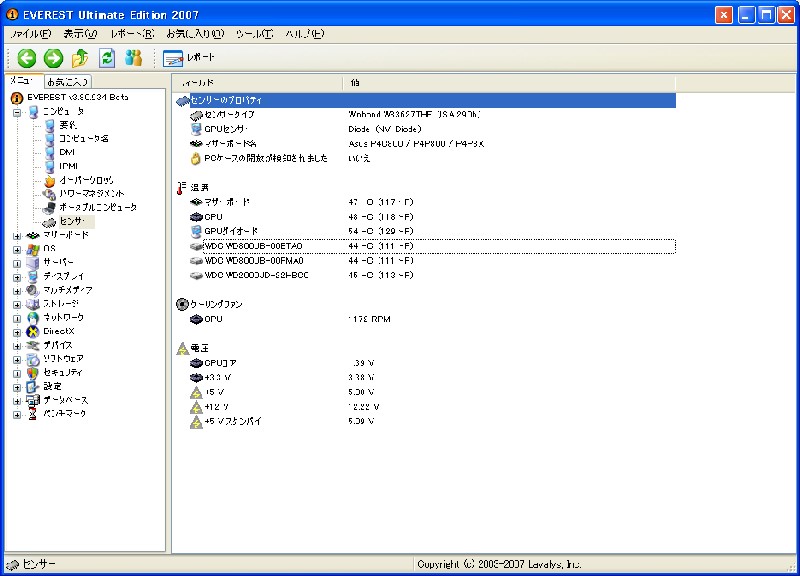
除了GPU的溫度比起原廠有明顯的下降
其他的都比原來我測的有點高(也許也跟我本來都是待在27度冷氣房有關係)
這證明了機殼本身的散熱也很重要
下個月我托朋友幫我買的Cosmos應該會送過來,到時候再來個開箱裝機圖
感謝大家收看本次的無責任報導
附上36度室溫量測紀錄

最後提供原廠連結
Scythe Infinity SCINF-1000 (Infinity系列也才出這麼一款)
http://www.scythe.co.jp/cooler/infinity.html
Zalman vf700-cu LED
http://www.zalman.co.kr/japan/product/VF700-CuLED.asp
Hardware.Info的CPU散熱評比
又看到VGA待機就6x快70度的高溫一直擔心他掛掉
苦於在下人在日本鬼地方(如果在東京我當然直接殺去秋葉原)
於是上網各處探尋有關的資料
終於讓我找到這個CPU cooler- Scythe Infinity SCINF-1000
然後在同樣一家店問到了這組VGA cooler - Zalman vf700-cu LED
基於省運費的原則下,下訂單囉。今天早上剛到貨,新鮮
先看看兩個產品吧,左邊是vf700,右邊是Infinity

Infinity獨照時間,先來個外盒照



開盒囉,一開就發現附送的靜音12cm風扇

風扇背後

把風扇拿開,Infinity終於出現囉

全部排排站,跟風扇比起來還真是大

本體照


廢話少說,上機去
上機照(自動省略我的鹹豬腳吧)

上機照再一張。同一牌子的power,絕對是意外
其實我當時要買的是國產的連力....

換第二主角囉,Zalman vf700-cu LED
事實上這玩意兒有不會發光的版本,型號上沒有LED
風扇是黑色的,但是基於價差不到台幣100圓的差別下,當然是買有LED的自己會比較爽
台灣也有賣,不像上面那個Infinity台灣沒有賣
不過兩者的說明書都沒中文就是了
外盒照,正面

外盒背面

把裡面的東西全部挖出來排排站

主角大特寫

配角之記憶體散熱塊

首先先拿出我家可愛的原廠VGA卡 - ELSA nVidia GeForce 6600 256M AGP

MIT,雖然我是在秋葉原買的二手貨

驗明正身,GeForce 6600(晶片上面還打了TAIWAN)

原廠風扇跟vf700排排站

上卡囉,AGP的6600就是這個壞處,為什麼風扇是鎖斜的
背圖(散熱塊卡到後面的bance裝不正)

正面(正面的散熱塊根本裝不上去,因為風扇跟卡之間距離不夠裝)

全部上機上機

北橋散熱就在CPU風扇的下面

全部裝完(在下不會整線,想到一個月之後要換機殼也懶得整線)

整體測試環境
CPU: Intel P4 3.0G 478腳座(就是很會噴火的舊設計)
MB: ASUS P4P800SE
VGA: ELSA nVidia GeForce 6600 256M AGP
室溫:很想跟大家說是該死的36度,但是實際上是29度上下
測試圖(待機)
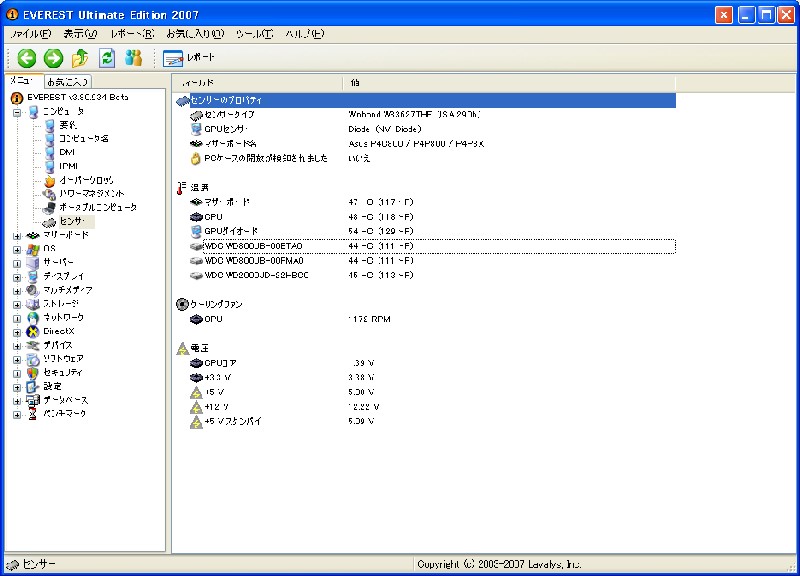
除了GPU的溫度比起原廠有明顯的下降
其他的都比原來我測的有點高(也許也跟我本來都是待在27度冷氣房有關係)
這證明了機殼本身的散熱也很重要
下個月我托朋友幫我買的Cosmos應該會送過來,到時候再來個開箱裝機圖
感謝大家收看本次的無責任報導
附上36度室溫量測紀錄

最後提供原廠連結
Scythe Infinity SCINF-1000 (Infinity系列也才出這麼一款)
http://www.scythe.co.jp/cooler/infinity.html
Zalman vf700-cu LED
http://www.zalman.co.kr/japan/product/VF700-CuLED.asp
Hardware.Info的CPU散熱評比
登録:
投稿 (Atom)
人気の投稿
-
指令/英文 翻譯1 翻譯2 2D Solid 二維實體 2D 實面 2D Wireframe 二維線框 3D Array 三維陣列 3D 陣列 3D Dynamic View 三維動態觀察 3D 動態檢視 3d objects 三維物體 3D 物件 3D Orbit...
-
ノート程度: 線の太さを画面に反映させる Win: ツール>オプション でオプションウィンドを開き 作図スタイル>アクティブな作図スタイル>線のフォント で [ グラフィック領域で太さを表示]にチェックを入れる。 Mac: System Menu → 設定 /...
-
☆日本一 子煩悩な県 問題: 1.休日はたいてい子どもと遊ぶ 2.配偶者より子どもが大事である 3.外食するときは、まず子どもに何を食べたいか聞く 4.携帯の待ち受けは子どもの写真だ 5.子どもの寝顔を見て感動のあまり泣いたことがある ランキング 1.熊本県 2.北海道 3.山...
-
日本で結婚するときに、台湾の戸籍謄本の訳本が要る。 検索したら、いろいろ有用な先人たちの情報があります。 I♥TAIWAN - 日本小雪さんのブログ、最初ここからスタートして多分いちばん間違いなし。 在日台灣太太連絡簿 - 最低限の必要単語が載っている。 梅と桜 ...
-
這東西搞了兩個多禮拜,終於讓我找到合理的計算方式。 真圓度的計算方法,若使用半徑法,目前有 4種方式(參考Wikipedia(en)資料) 去取假想圓中心。 1. 最小區域圓法 Minimum Zone circle (MZC) 這是ISO及JIS B0621有規定的正式...
-
AutoCADではボタンで1クリック切り替えですけどね DraftSightではややめんどくさい 印刷シート(シートタブ)内で、全空間(モデルタブ)の特定の場所だけ出力させたい時に、ペーパー空間(シート ワークスペース)よりモデル空間(モデル ワークスペース)へ切り替える必...
-
第一關,...沒啥好寫的簡單 右鍵找出網頁原始碼之後就會看到密碼了 h4x0r ...NEXT
-
x64環境のSDKを使ってコンパイルするときに、GWL_WNDPROCなどシステムの定数が使えないことになります。 それは、SDKでは、x64環境であれば(#ifdef _win64)、それらの変数の定義をキャンセルした(undef)のです。 解決法として、GWL_WNDPROC...
-
大多數人使用iReport生成都會使用SQL來抓取資料庫檔案,但是iReport畢竟只是個設計表單用的程式,資料還是要靠Java餵給他。 一般的使用法,就像我以前做的 1. 在iReport中寫死SQL查詢句( SELECT xxx FROM yyy WHERE zzz )...
-
Access 2010の環境で開発する際、新しいファイル(ACCDB)は古いAccessでは使えないため、旧形式のMDBファイルに変換する必要性がある。 但し、変換されたファイルに、VBAコードはうまく変換できない/VBAコードが削除されることが多々ある。 故に、次のステッ...
